eE-Painterとの違い、パース作成のポイントを説明しています。
※07CADのオプションソフトです。ご導入頂いた方のみご利用頂けます。
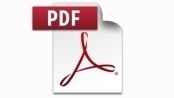 | ↓印刷される方はこちらをクリックしてダウンロードしてください。 橘〜 TACHIBANA パース作成のポイント.pdf |
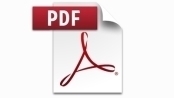 | ↓印刷される方はこちらをクリックしてダウンロードしてください。 TACHIBANA比較サンプル.pdf |
1 eE-Painter とTACHIBANA の違い
eE-Painterでは
・レンダリング計算を、使用しているパソコン自身のCPUを使います。
・レンダリング方式は、直接光( 太陽の光等) をもとにレンダリングを行います。
TACHIBANAでは
・レンダリング計算を、GPUの力を借りて行います。オーセブンのレンダリングサーバーを利用する事により、
07CADの最小システム要件のノートPCであっても、最新のデスクトップPCと同等の速度でTATIBANA品質のレンダリングができます。
・レンダリング方式は、直接光( 太陽の光等)と間接光( 直接光が物体を照らした後に反射する光) の計算を行いeE-Painterより複雑な光の表現が可能になっています。
詳しくは上記「橘〜 TACHIBANA パース作成のポイント」pdfをご覧ください。
| 1 eE-Painter とTACHIBANA の違い |
動画が再生されない場合はこちら
2 太陽の位置を調整する
太陽の位置調整で陰影が多くなるよう調整するとTACHIBANAレンダリングではより効果的なパースに仕上がります。
太陽の位置調整方法は3つあります。
(1) TACHIBANA用の効果設定を選択する ・・・ 一番簡単な方法です
(2) 効果設定から手動で太陽の位置を変更する ・・・ お好みの陰影を設定できます。
※太陽の位置はカメラを中心とした時の向きになります。
(3) 都道府県と時間から太陽の位置を決定する ・・・ 建築地の所在地と日時を選択することができます。
※方位は敷地レイヤで配置した方位マークが基準になります。
※効果設定 太陽の位置 自動に設定されているカメラが都道府県からの太陽の位置が反映されます。
| (1) TACHIBANA用の効果設定を選択する |
動画が再生されない場合はこちら
(2) 効果設定から手動で太陽の位置を変更する |
動画が再生されない場合はこちら
(3) 都道府県と時間から太陽の位置を決定する |
動画が再生されない場合はこちら
3 SPパレットで画像を調整する
陰影が強くなるように太陽の位置を調整した場合、レンダリングしたパース全体が暗いイメージになってしまう場合があります。そのような時はSPパレットを使い明るさやコントラストを変更するようにしましょう。
動画が再生されない場合はこちら
 WEB マニュアル
WEB マニュアル

